暗記するには
暗記する暗記帳を選択した状態で「暗記」ボタンをタッチします。
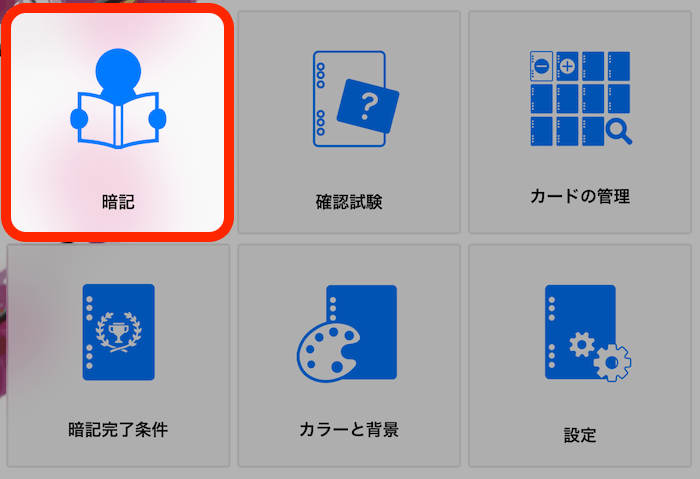
暗記する対象カードを選ぶ
「暗記」メニューボタンをタップすると、暗記する対象カードの条件を設定する画面が表示されます。条件を指定することで様々な状態にあるカードを対象とすることができます。
条件を設定した上で「開始」をタップすることで暗記画面が表示されます。
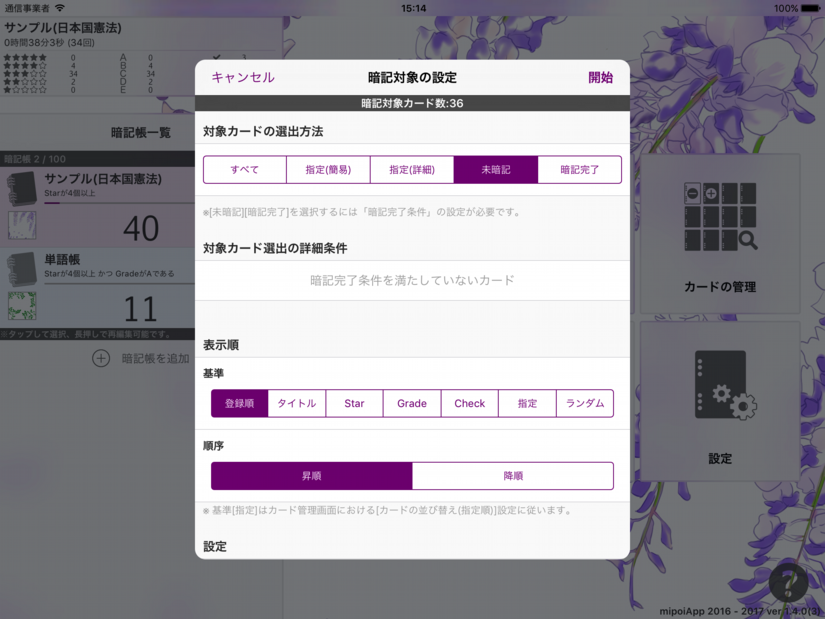
「開始」ボタンが無効になっている場合
対象カードの条件を設定した際に、条件に一致するカードが1枚も存在しない場合、「開始」ボタンがグレーアウトされ無効になります。
最低1枚以上のカードが一致するように条件を指定してください。
1.対象カードの選出方法
暗記する対象カードを選出する方法を選択します。
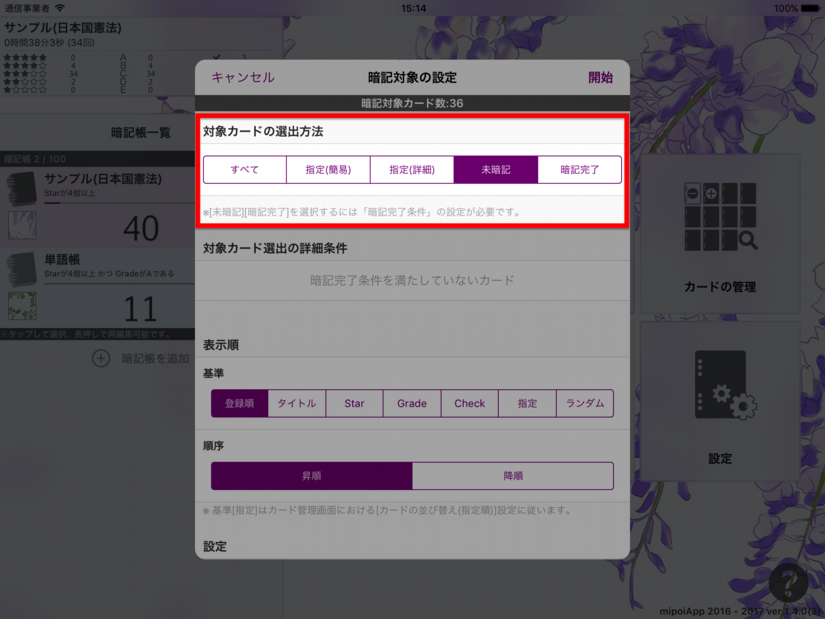
暗記対象の設定 各項目について
すべて |
選択した暗記帳に登録されているすべてのカードを対象とします。
|
|---|---|
指定(簡易) |
Star、Check、Gradeの条件を指定し、条件に一致したカードを対象とします。
|
指定(詳細) |
|
未暗記 |
|
暗記完了 |
「未暗記」・「暗記完了」が選択できない場合
「未暗記」・「暗記完了」を選択するには「暗記完了条件」を暗記帳に設定しておく必要があります。暗記完了条件についてはこちら
2. 対象カード選出の詳細条件
指定した選出方法によって表示される内容が異なります。
すべて |
詳細設定は不要です。
|
|---|---|
指定(簡易) |
Star、Grade、Checkを利用して指定します。
|
指定(詳細) |
作成した詳細条件から今回適用するものを選択します。
|
未暗記 |
詳細設定は不要です。
|
暗記完了 |
詳細設定は不要です。
|
・指定(簡易)の場合
Star・Grade・Checkを利用して条件を1つ作成し、指定します。条件の結合方法を選択した上でStar・Grade・Checkのうち条件として利用するもののスイッチをオンにし、設定します。
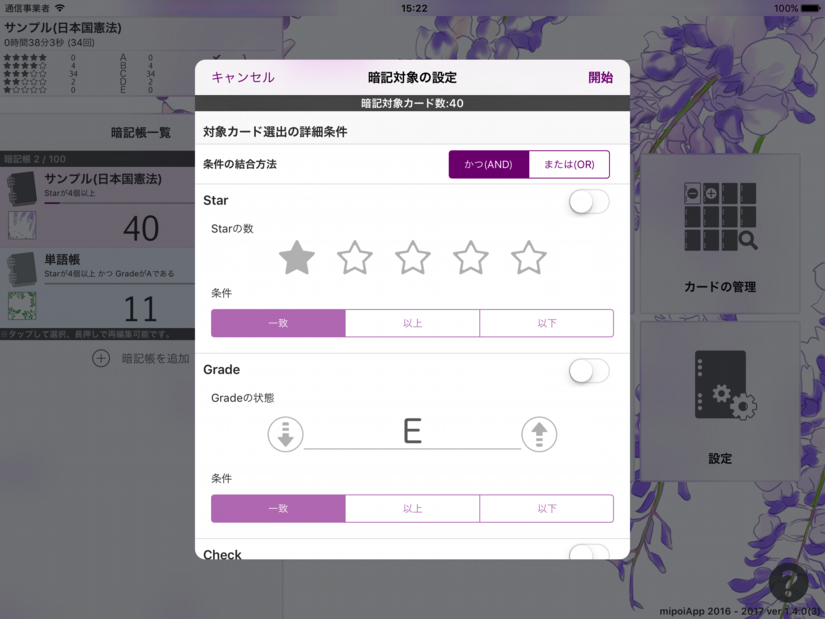
条件の結合方法について
かつ(AND) :Star・Grade・Checkで指定した条件を「かつ」で結合します。
または(OR) :Star・Grade・Checkで指定した条件を「または」で結合します。
(例)Starを「4以上」、Gradeを「B以上」で指定
かつ(AND)のときは、「Starが4以上 かつ GradeがB以上」
または(OR)のときは、「Starが4以上 または GradeがB以上」
・指定(詳細)の場合
作成した詳細条件を選択します。詳細条件部をタップすることで詳細条件の選択画面が表示されます。
詳細条件の選択画面では、詳細条件の選択だけではなく新規作成・編集・削除等を行うことができます。(詳細条件の選択画面についてはこちら)
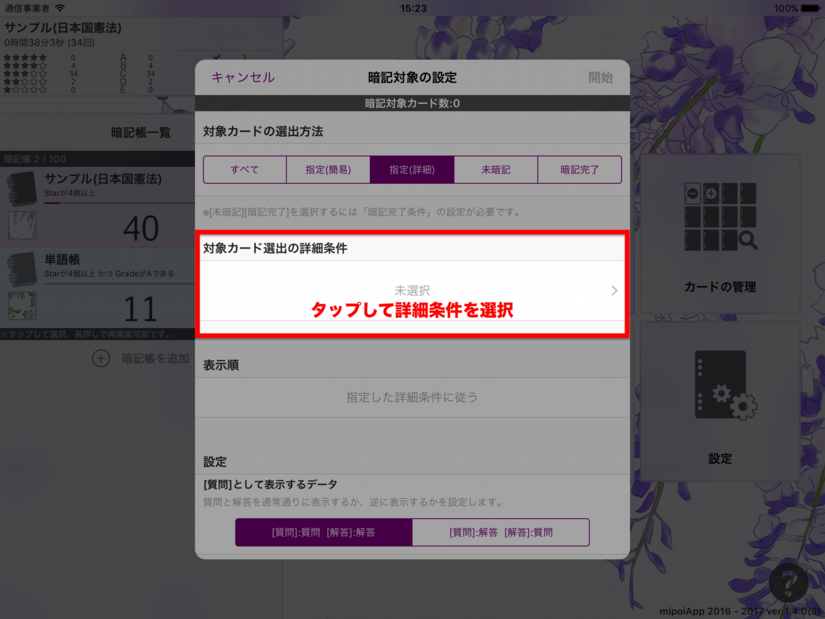
作成した詳細条件は保存されます
詳細条件の選択画面にて作成した詳細条件は一度作成することで保存されますので、必要に応じてすぐに選択できます。
詳細条件は暗記開始時のものと選択試験開始時のものそれぞれ別途保存されます。
3. 表示順
対象カードを表示する順番について設定します。
抽出方法「指定(詳細)」設定時は選択した詳細条件にしたがって表示されます。
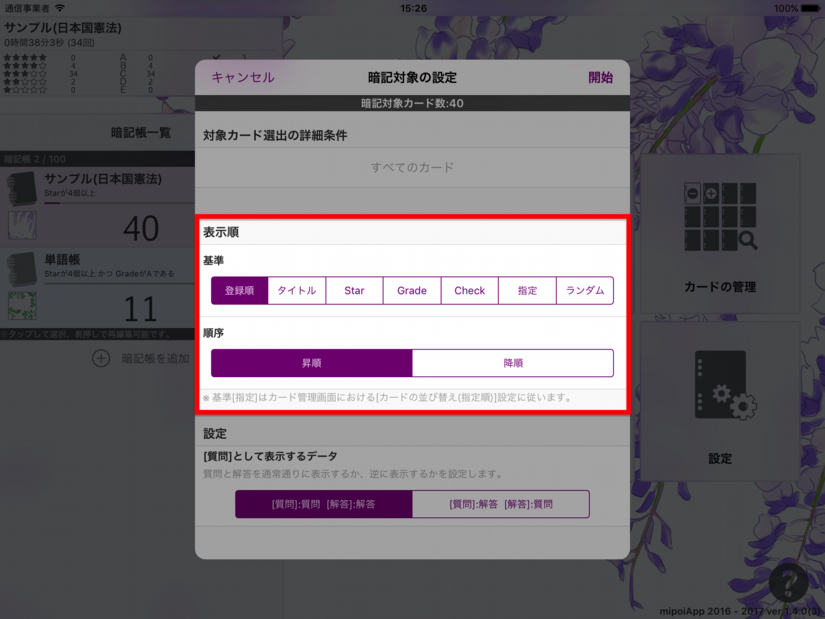
基準
登録順 |
カードを登録した順にしたがって表示します。
|
|---|---|
タイトル |
タイトル文字列にしたがって表示します。
|
Star |
Starの数にしたがって表示します。
|
Grade |
Gradeの状態にしたがって表示します。
|
Check |
Checkのオン、オフの状態にしたがって表示します。
|
指定 |
「カードの管理」画面で指定した順にしたがって表示します。
|
ランダム |
ランダム順に表示します。
|
順序
昇順(Ascending Order) |
「基準」について昇順(1,2,3,4,5…)で表示します。
|
|---|---|
降順(Descending Order) |
「基準」について降順(…5,4,3,2,1)で表示します。
|
4. 設定
暗記に関する設定を行います。
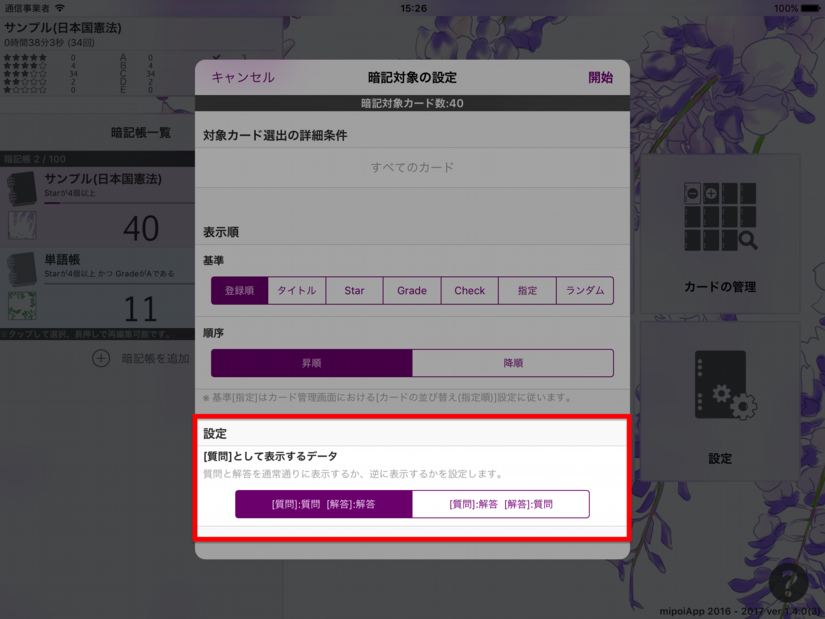
[質問]として表示するデータ
質問表示欄にカードデータの「質問」と「解答」のどちらを表示するかを設定します。通常は「質問表示欄」に「質問データ」を表示するものですが、質問と解答の表示を逆転させて「質問表示欄」に「解答」を表示させることもできます。